Курсовые - Разработка игры Арконоид на Python
ОПИСАНИЕ ПОЛЬЗОВАТЕЛЬСКОГО ИНТЕРФЕЙСА
При загрузке игры, пользователь попадает в главное меню, где отображается основной функционал. (рис.5)
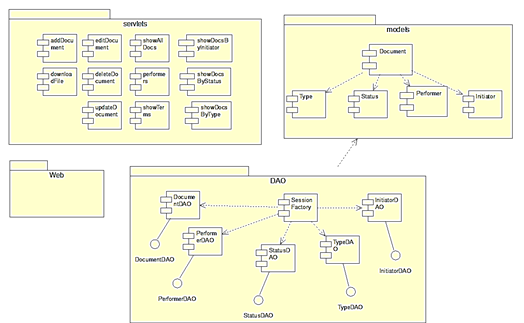
Рисунок 5 – Главное меню
Для запуска новой игры, необходимо нажать на клавишу “1”. После обрабатывания нажатия, произойдет загрузка первого уровня, где можно будет наблюдать объекты, которые будут присутствовать на протяжении всего игрового процесса: основное игровое поле, блоки, платформу, шар и основную информацию, которая отображает пункты игрового процесса. (рис.6)
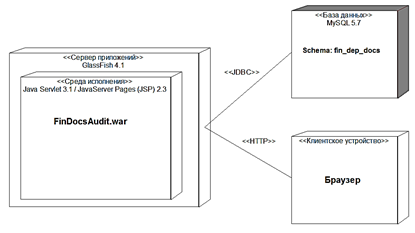
Рисунок 6 – Начало игры
Так же был реализован дополнительный функционал: режим “Пауза”, режим сохранения, прибавление и убавления уровня громкости музыки в игре, читерские клавиши. Демонстрация режима паузы можно наблюдать на Рисунке 7.
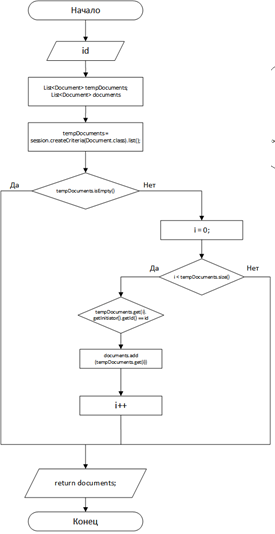
Рисунок 7 – Режим “Пауза”
После того, как пользователь разбил все блоки на уровне, он переходит на новый уровень, но если были потрачены все жизни, то пользователю будет предложено ввести свой никнейм для попадания в статистику. (рис.8)
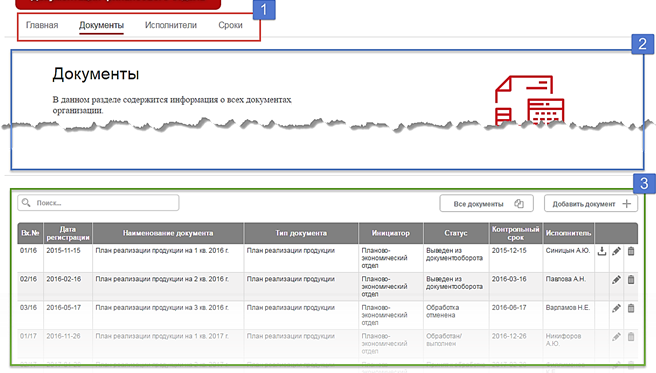
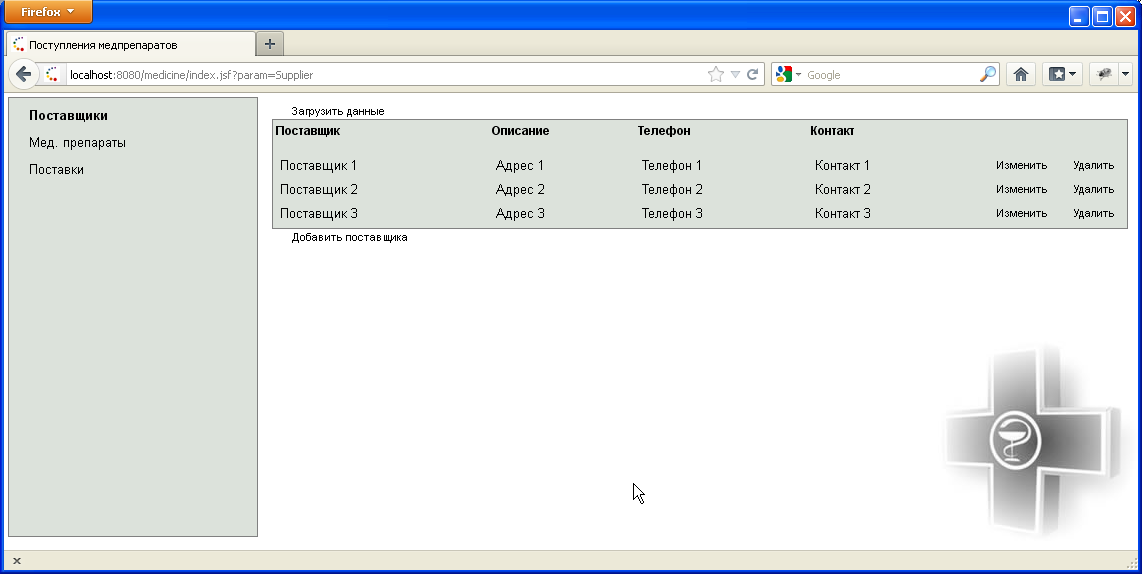
Рисунок 8 – Статистика
В главном меню пользователь может загрузить свое сохранение, при нажатии на клавишу “2”. После того, как будет загружено меню, пользователь может выбрать из списка всех сохранений то, которое ему необходимо. Файл, который будет выбран, подсвечивается зеленым цветом (рис.9)
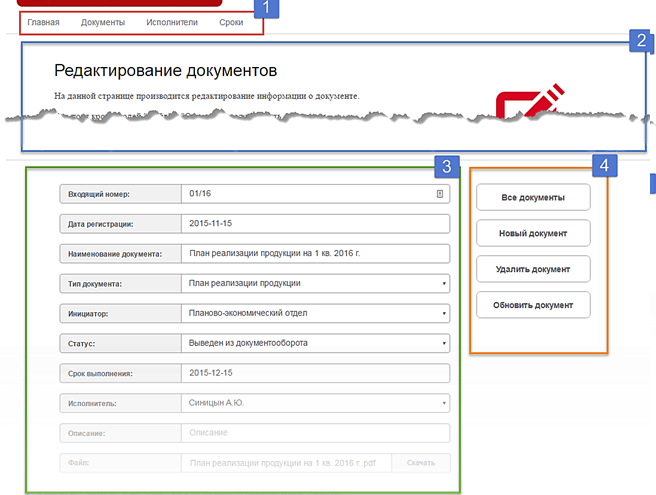
Рисунок 9 – Загрузка сохранения
Была предусмотрена индивидуальная разработка уровня. Для этого пользователю необходимо в основном меню нажать на клавишу “3”. В новой вкладке выбрать размеры поля, при указании недопустимого размера, клетка подсвечивается красным цветом. Далее пользователю необходимо разместить блоки на поле по своему усмотрению и нажать на сочетание клавиш “Ctrl” + ”S” для сохранения уровня. (рис.10)
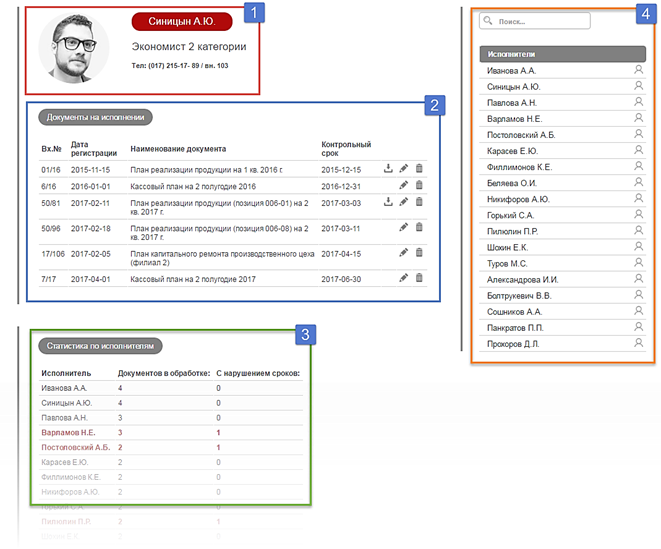
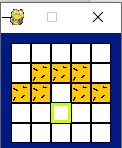
Рисунок 10 – Создание уровня
Последняя вкладка, которая доступна пользователю – это загрузка уровней. Меню загрузки уровня реализовано так же, как и меню загрузки сохранения. (рис.11)
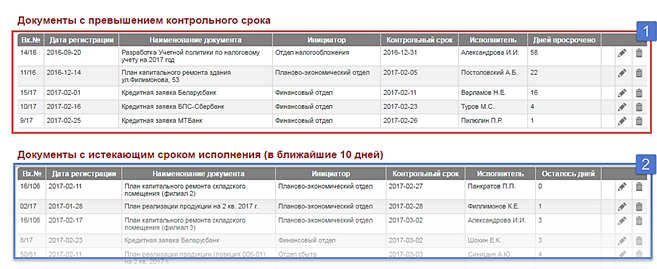
Рисунок 11 – Загрузка уровня